SQL Server 2008 資料庫同步的兩種方式(釋出、訂閱)
資料庫釋出訂閱份為兩個步驟:1、釋出。2、訂閱。首先在資料來源資料庫伺服器上對需要同步的資料進行釋出,然後在目標資料庫伺服器上對上述釋出進行訂閱。釋出可以釋出一張表的部分資料,也可以對整張表進行釋出。下面分別介紹釋出、訂閱的過程。
一、釋出
釋出需要用實際的伺服器名稱,不能使用伺服器的IP地址進行。能釋出的資訊包括【表】、【儲存過程】、【使用者函式】如果 使用IP會有錯誤,如下圖:
具體釋出過程如下:
1、找到資料庫伺服器下的【複製】--【本地釋出】,選擇【新建釋出】。如下圖:
2、選擇待發布的資料庫。如下圖:
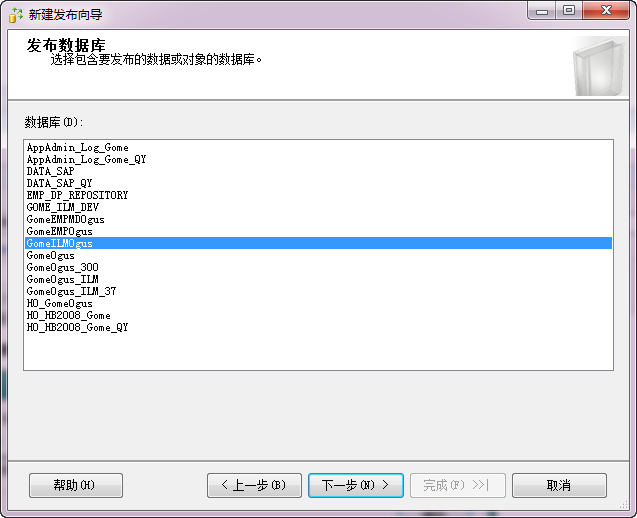
3、選擇釋出型別。這裡選擇的預設型別【快照發布】。幾種釋出型別的區別,SQL SERVER都在下面給出了說明。如下圖:

4、選擇待發布的類容。如下圖:

這裡可以選擇需要釋出的表。

上圖中右側就是對各個表篩選的SQL語句。
5、設定快照代理。如下圖:

更改同步頻率如下圖:
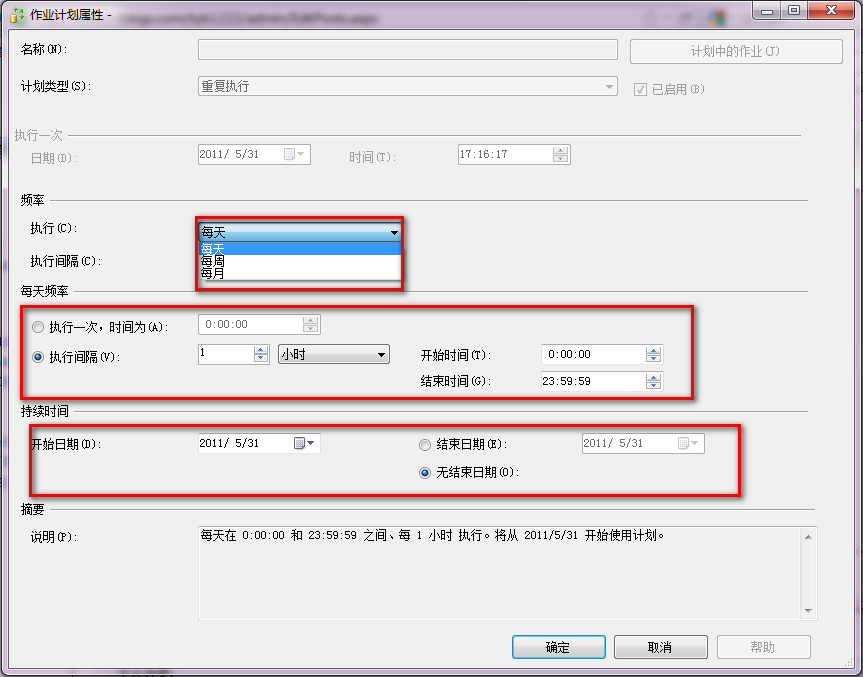
6、設定代理安全性。如下圖:


注意:這裡選擇的SQL Server登入名,需要有要釋出資料庫的對映許可權。
7、填寫釋出名稱

8、完成釋出。如下圖:
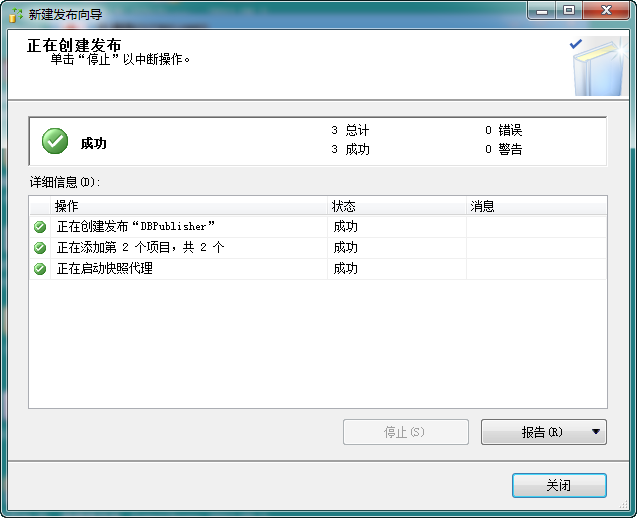
二、訂閱
訂閱是對資料庫釋出的快照進行同步,將釋出的資料來源資料同步到目標資料庫。具體訂閱過程如下;
1、找到資料庫伺服器下的【複製】--【本地訂閱】,選擇【新建訂閱】。如下圖:

2、選擇訂閱的釋出。如下圖:
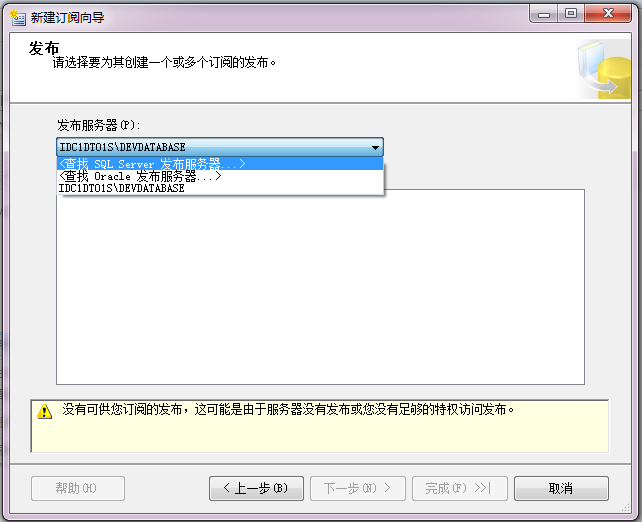

3、選擇分發代理的位置;如下圖:

4、選擇訂閱伺服器上的存放同步過來的資料的一個或者多個目標資料庫。如下圖:

若要新增多個訂閱資料庫,則點選【新增訂閱伺服器】。如下圖:

5、設定分發代理的安全性。如下圖:
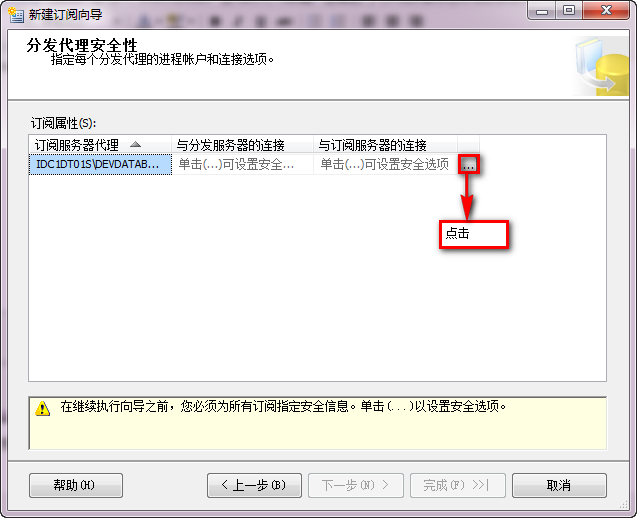

注意:使用的 SQL Server登入名需要對釋出的資料庫和訂閱資料庫具有對映許可權。否則會出現 釋出 ''DBPublisher'' 的初始快照尚不可用 的錯誤。
6、設定同步計劃。如下圖:

7、完成訂閱。如下圖:

這樣就完成了釋出與訂閱的整個流程。
三、釋出資料庫
為了防止出現類似 “釋出 ''DBPublisher'' 的初始快照尚不可用”的錯誤,應在新建釋出之前將需要釋出的資料庫釋出。
找到資料庫伺服器下的【複製】,選擇【釋出伺服器屬性】,如下圖
選擇需要釋出的資料庫釋出即可。

